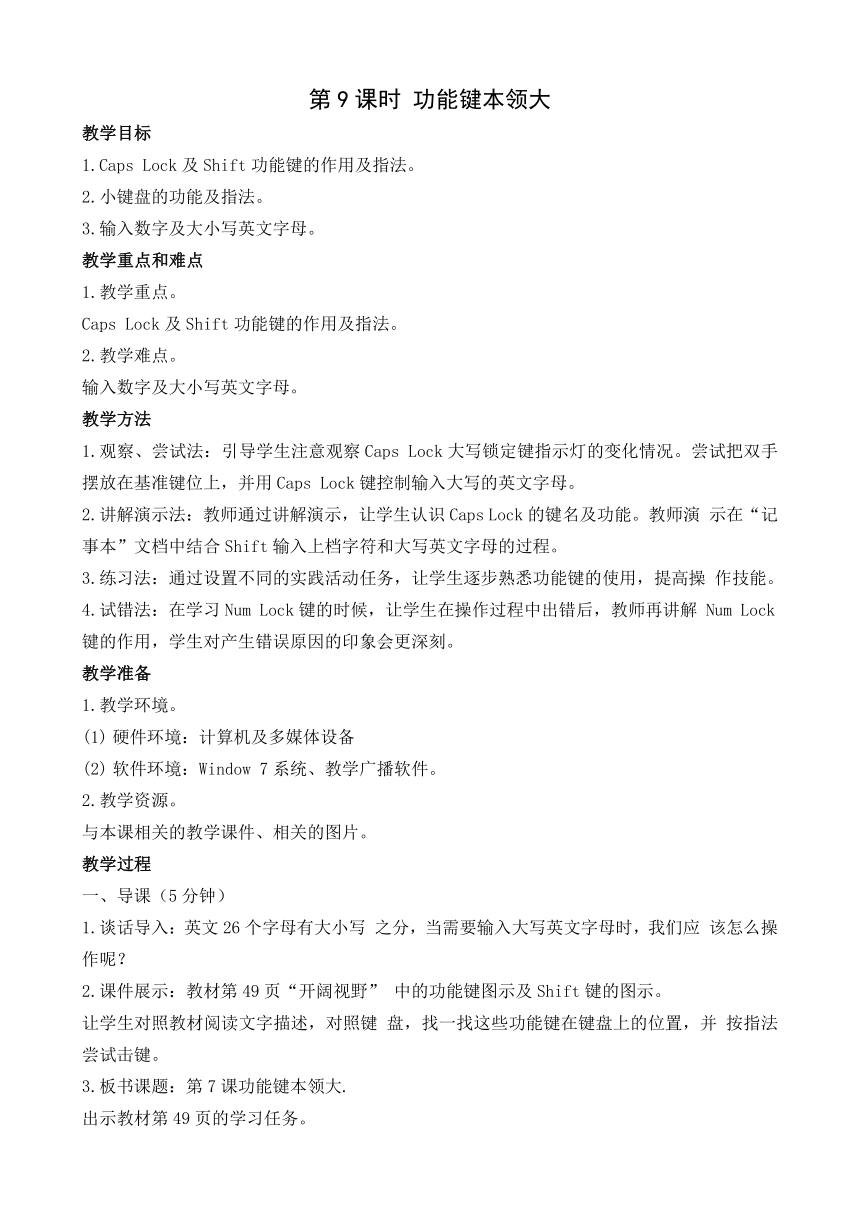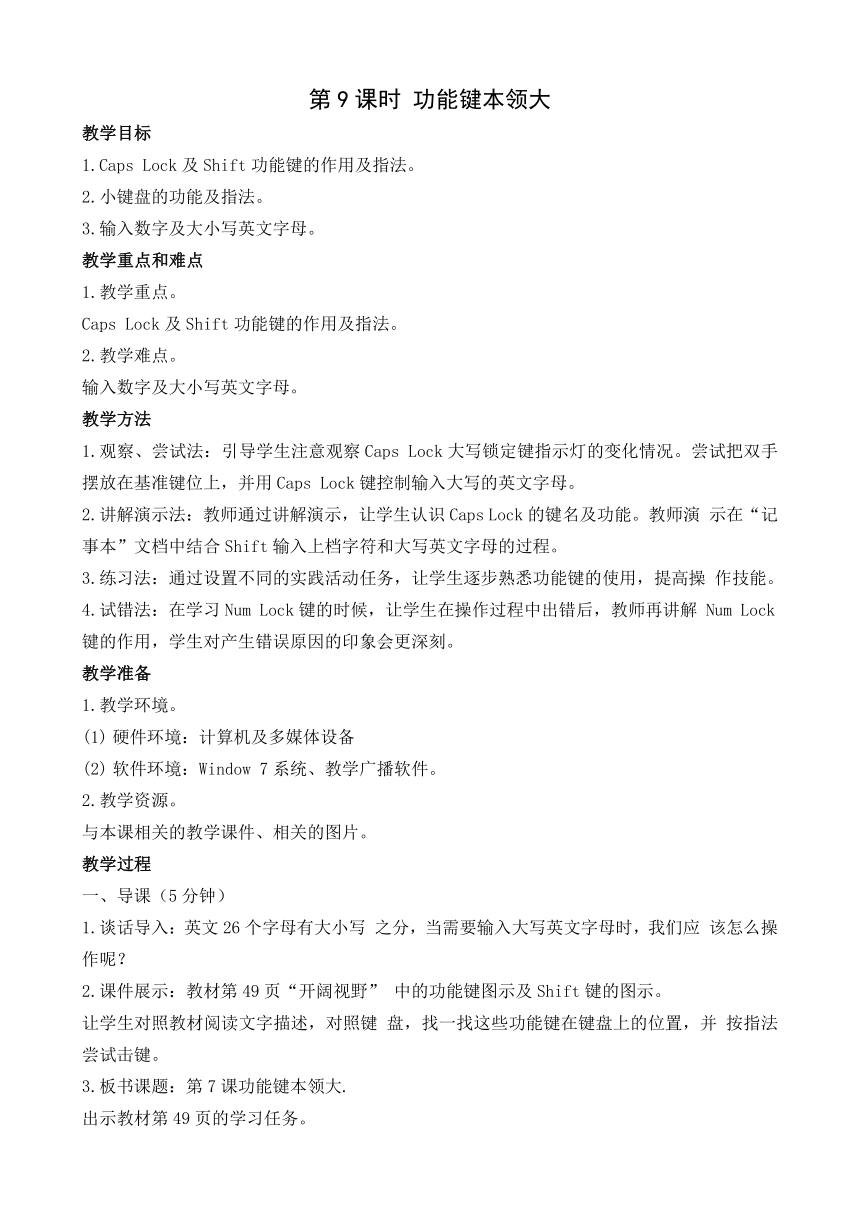
第9课时 功能键本领大 教学目标 1.Caps Lock及Shift功能键的作用及指法。 2.小键盘的功能及指法。 3.输入数字及大小写英文字母。 教学重点和难点 1.教学重点。 Caps Lock及Shift功能键的作用及指法。 2.教学难点。 输入数字及大小写英文字母。 教学方法 1.观察、尝试法:引导学生注意观察Caps Lock大写锁定键指示灯的变化情况。尝试把双手摆放在基准键位上,并用Caps Lock键控制输入大写的英文字母。 2.讲解演示法:教师通过讲解演示,让学生认识Caps Lock的键名及功能。教师演 示在“记事本”文档中结合Shift输入上档字符和大写英文字母的过程。 3.练习法:通过设置不同的实践活动任务,让学生逐步熟悉功能键的使用,提高操 作技能。 4.试错法:在学习Num Lock键的时候,让学生在操作过程中出错后,教师再讲解 Num Lock键的作用,学生对产生错误原因的印象会更深刻。 教学准备 1.教学环境。 (1) 硬件环境:计算机及多媒体设备 (2) 软件环境:Window 7系统、教学广播软件。 2.教学资源。 与本课相关的教学课件、相关的图片。 教学过程 一、导课(5分钟) 1.谈话导入:英文26个字母有大小写 之分,当需要输入大写英文字母时,我们应 该怎么操作呢? 2.课件展示:教材第49页“开阔视野” 中的功能键图示及Shift键的图示。 让学生对照教材阅读文字描述,对照键 盘,找一找这些功能键在键盘上的位置,并 按指法尝试击键。 3.板书课题:第7课功能键本领大. 出示教材第49页的学习任务。 二、认识Caps Lock 键(8分钟) 1.课件出示教材第50页的键盘图,认 识Caps Lock键在键盘中的位置。 讲述:Caps Lock位于键盘的最左侧, 位置在Tab键的下方,Shift键的上方,A 字母键的左侧。 2.引导学生反复按Caps Lock键位, 观察键盘指示灯区中的指示灯有什么变化。 3.请学生运行“记事本”程序,按指 法要求击打Caps Lock键,再输入字母F, 看看屏幕上会出现什么变化。键盘上的Caps Lock指示灯又会发生什么变化。再请学生 试试能否恢复输入小写字母。 4.请学生运行“记事本”程序,按指 法要求,试着用Caps Lock键控制输入下面 的英文字母: ASDFGHJKL 小结:功能键Caps Lock可以实现 大小写英文字母输入切换。按下计算机键盘 Caps Lock大写锁定键,如果键盘右上方 Caps Lock大小写字母锁定键指示灯亮,说 明已经开启大写模式,这时候可以输入大写 的英文字母,灯灭是小写模式。 三、认识Shift键(6分钟) 1.课件出示教材第51页的键盘图,认 识Shift键在键盘中的位置和Shift键的 指法。 讲述:键盘左右各有1个Shift键,分 别由左右手的小拇指控制,用于配合指法输 入。在主键盘区中,一部分键位上只有一个 字符,如:26个英文字母键,另一部分键位 上有两个字符,如数字键。当同一键位有两 个字符时,要借助上档键才能输入上档 字符。 2.引导学生通过观察、模仿,并尝试 体会Shift键的使用方法。 (1) 课件出示上档键的指法,教师示 范,打开“记事本”软件,并转播画面,示 范用Shift输入上档字符和用Shift输入大写 字母,让学生观察教师的操作过程。 (2) 让学生做尝试:打开“记事本”软 件并用小指按住Shift不放,再输入主键盘 区的数字键1、2、3。继续按住Shift键不 放,再输入字母键A,看又有什么新发现。 3.巡视、指导学生用正确的指法使用 Shift ft. 4.小结:Shift键的作用及使用方法. Shift健也称上档键,它可用于输入双字 符键中的上档字符,也可以用于大写英文字 母的输入切换.在其他环境下,Shift还另有 其他功能,有待同学们在今后的操作过程中 去探索发现. 四、认识小键盘区(6分钟) 1.示范:通过小键盘在“记事本”文档 中输入数字0、1、4、7,让学生模仿操作. 2.让学生说一说自己的输入情况. 3.讲述,小键盘,可用于快速输入数 字等, ... ...
~~ 您好,已阅读到文档的结尾了 ~~